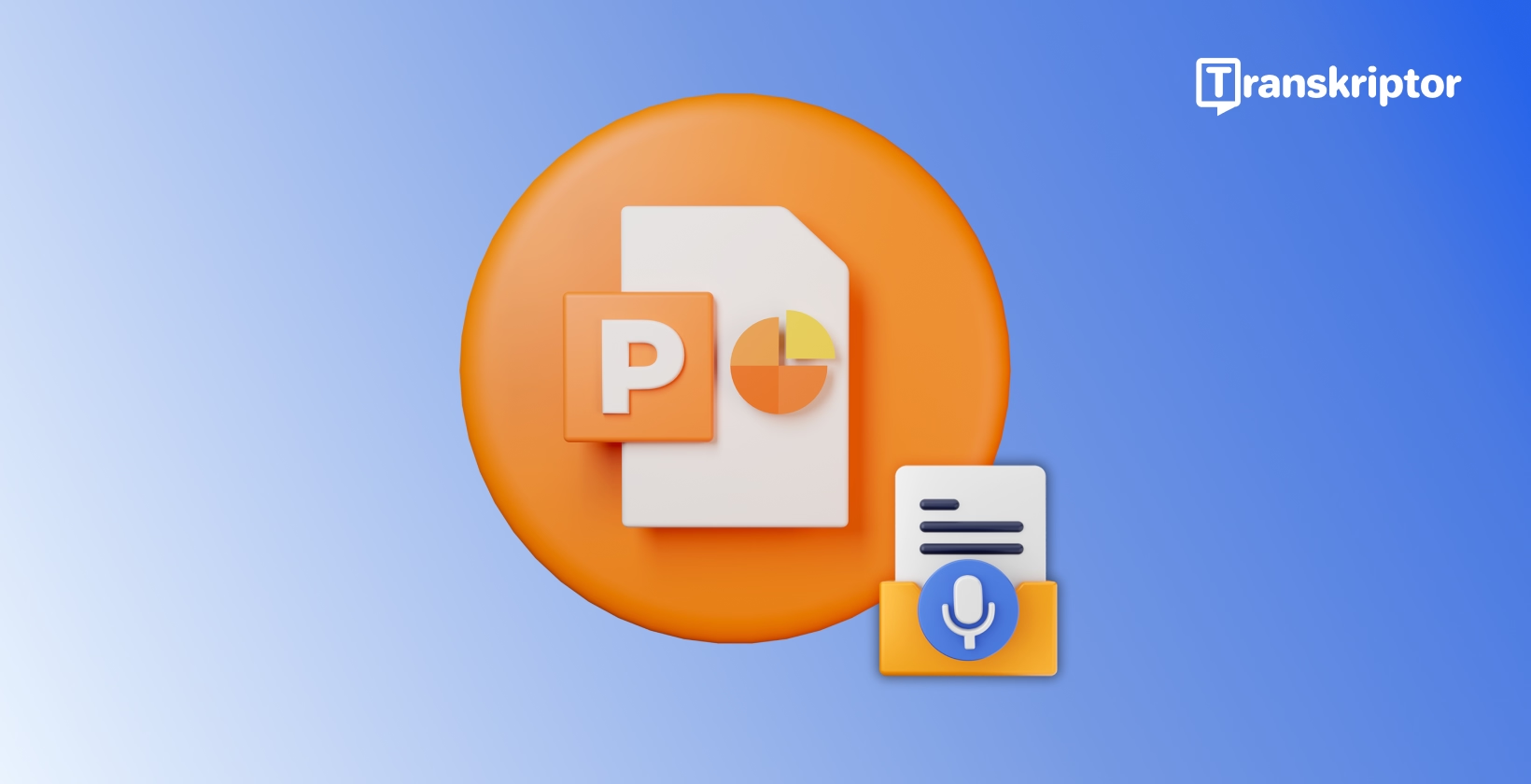Diktējot saturu tieši slaidos, var ietaupīt TIME un uzlabot pieejamību. Tas arī ļauj koncentrēties uz ziņojumu, nevis garlaicīgu formatējumu. Šajā ceļvedī mēs iepazīstināsim jūs ar visu nepieciešamo runas pārvēršanas tekstā rīkiem PowerPoint, sākot no funkcijas iespējošanas līdz trešo pušu rīkiem, piemēram, Transkriptor.
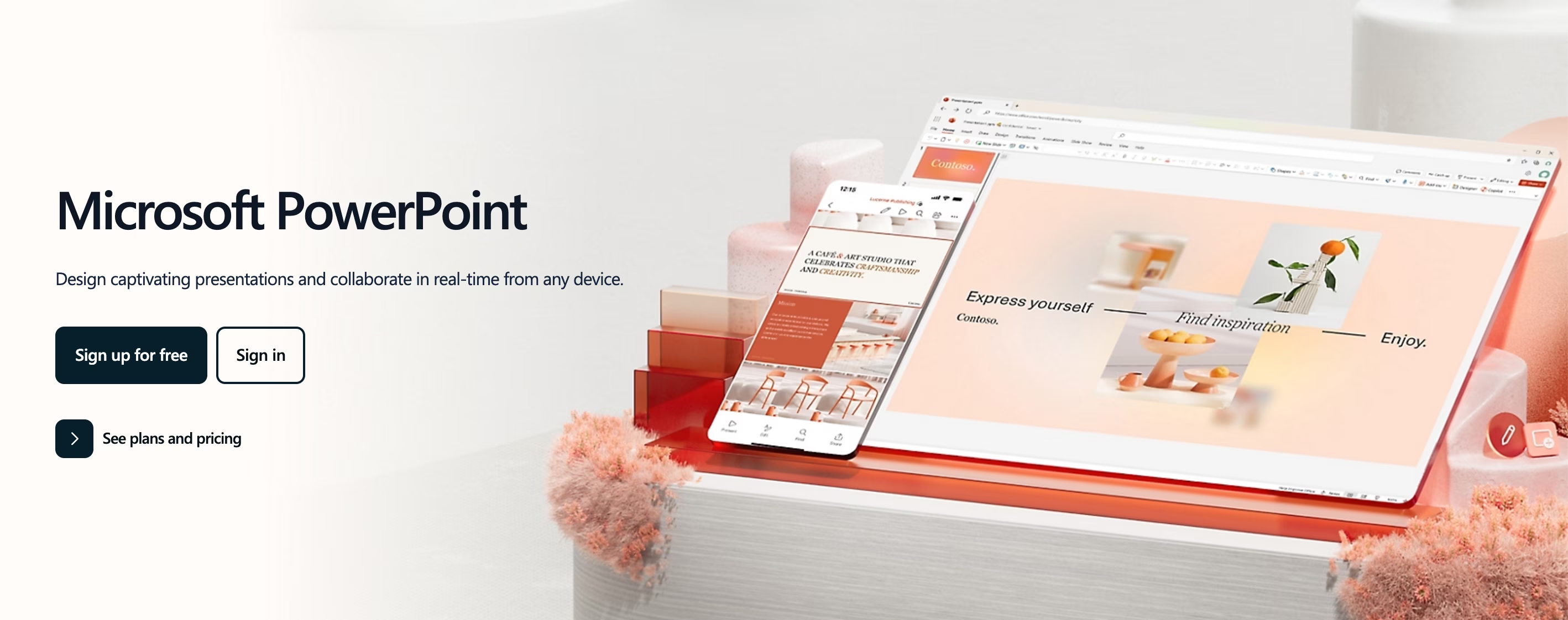
Kāpēc diktāts PowerPoint ir svarīgs?
Balss ievades izmantošana prezentācijās ir svarīga, jo tā ietaupa TIME, nodrošina pieejamību un liek koncentrēties uz saturu. Izmantojot diktēšanas funkciju, PowerPoint slaidu izveide ir daudz vienkāršāka. Šeit ir tuvāk apskatīts, kāpēc diktāts PowerPoint ir svarīgs:
Saglabājiet TIME , veidojot slaidus
Diktēšana tieši PowerPoint novērš TIME un pūles, kas pavadītas, rakstot katru Word. Šī rakstīšana var būt milzīga, jo īpaši ar garu un sarežģītu saturu. Cilvēki parasti runā 3 reizes ātrāk , nekā viņi raksta. Tādējādi diktāts ietaupa būtisku laiku.
Padariet prezentācijas pieejamākas
Speech-to-text tools provide transcriptions and captions of the content. Tas padara jūsu prezentācijas pieejamākas dažādām auditorijām. Piemēram, cilvēki ar dzirdes traucējumiem var gūt labumu no šīm transkripcijām.
Turklāt transkripcija PowerPoint padara to pieejamāku tiem, kam ir redzes traucējumi. Šiem cilvēkiem ir grūti rakstīt, tāpēc viņi diktē vārdus.
Koncentrējieties uz saturu, nevis formatējumu
Mēģinājums formatēt saturu PowerPoint var būt milzīgs. Diktējiet vārdus PowerPoint un vienkārši koncentrējieties uz saturu. PowerPoint will do the rest for you and format your content. Šī fokusa maiņa racionalizēs jūsu darbplūsmu un efektivitāti.
Iebūvēti diktēšanas līdzekļi programmā Microsoft PowerPoint
Microsoft PowerPoint ir dažas noderīgas iebūvētas diktēšanas funkcijas, kas uzskaitītas zemāk:
- Teksta diktāts: Iespējojiet diktēšanas funkciju un sāciet runāt Lietotne automātiski diktēs jūsu vārdus.
- Pieturzīmes: PowerPoint nodrošina diktētas pieturzīmes Piemēram, jūs varat teikt "periods", "jautājuma zīme", "semikols" un daudz ko citu.
- Simboli: Varat arī veikt PowerPoint , lai diktētu simbolus Piemēram, sakiet "zvaigznīte" vārdam "*" vai sakiet "pie zīmes" vārdam "@".
- Matemātika: Lai diktētu matemātikas zīmes, varat teikt "procentu zīme", "plus zīme", "dalīšanas zīme" un daudz ko citu.
- Valūta: PowerPoint arī diktē valūtas simbolus Vienkārši sakiet "dolāra zīme" vārdam "$" vai sakiet "eiro zīme" vārdam "€".
- Emocijzīmes / sejas: Varat arī diktēt emocijzīmes un sejas uz PowerPoint Piemēram, sakiet "smaidoša seja" vārdam ":)" vai "sirds emocijzīme" "<3”.
- Rediģēšanas: Varat arī veikt dažus labojumus diktēšanas laikā Piemēram, sakiet "atsaukt", "dzēst" vai "ievietot atstarpi".
- Pasūtījumi: PowerPoint dažas frāzes uztver kā pasūtījumus Piemēram, varat teikt "pārtraukt diktēšanu" vai "iziet no diktāta".
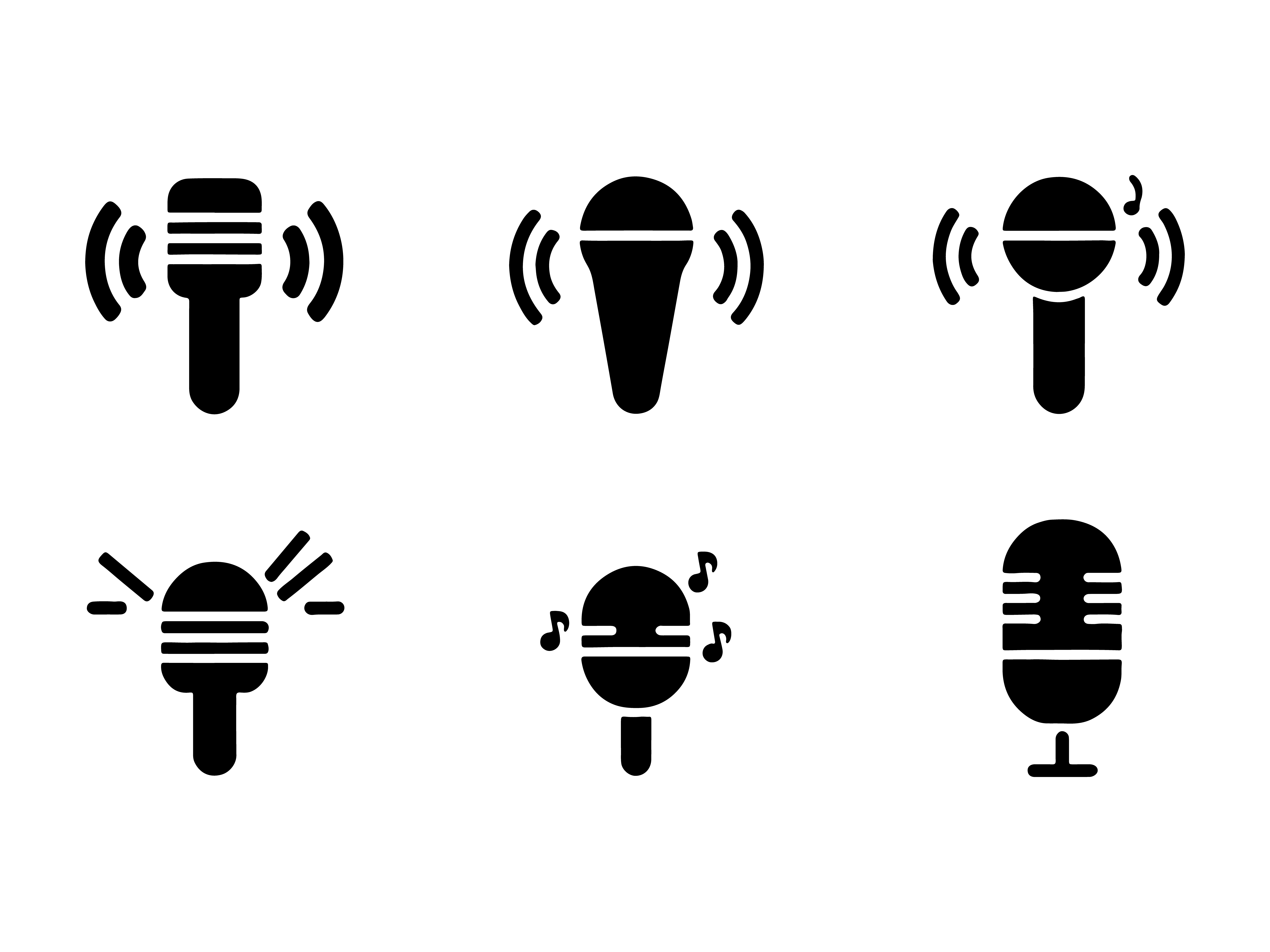
Kā iespējot diktēšanas funkciju programmā PowerPoint
Lai iespējotu diktēšanas līdzekli programmā PowerPoint, rīkojieties šādi:
- Atveriet savu Microsoft kontu programmā PowerPoint.
- Dodieties uz sākums > diktēt (poga, kas izskatās kā mikrofons), pierakstoties savā Microsoft kontā ierīcē ar iespējotu mikrofonu.
- Pagaidiet, līdz poga ieslēdzas un sāk runāt Pārliecinieties, vai mikrofons ir ieslēgts un pareizi iestatīts Esiet pietiekami tuvu mikrofonam, lai tas uztvertu jūsu balsi.
- Pārvietojiet kursoru uz vietturi vai slaida piezīmēm un sāciet runāt, lai redzētu, kā tiek parādīts teksts.
- Jebkurā TIME ievietojiet pieturzīmes vai citas zīmes un simbolus, skaidri pasakot tos.
- Labojiet kļūdas ar tastatūru, neizslēdzot mikrofona ikonu.
Valodas opcijas un pieejamības iestatījumi
Microsoft PowerPoint atbalsta 9 valodas audio tekstam programmā PowerPoint , tostarp angļu, hindi, portugāļu, japāņu, ķīniešu un citas. Tas atbalsta arī vairāk nekā 20 "priekšskatījuma valodas", kurām var būt zemāka precizitāte vai ierobežots pieturzīmju atbalsts. Dažas priekšskatījuma versijas valodas ir arābu, čehu, dāņu, grieķu, ivrits un turku valoda.
PowerPoint nodrošina dažādus pieejamības iestatījumus. Tālāk ir norādīti šie iestatījumi.
- Diktēšanas
- Īsinājumtaustiņi
- Ekrāna lasītājs
- ReāliTIME subtitri un slēgtie paraksti
PowerPointdiktēšanas rīka ierobežojumi
PowerPointdiktāta rīkam ir daži svarīgi ierobežojumi. Atbalstītās valodas ir minimālas, un pieturzīmju valodas ir vēl ierobežotākas. Tas arī nedarbojas labi ar tādiem dialektiem kā Jaunzēlandes angļu vai Taivānas ķīniešu valoda.
Soli pa solim: kā diktēt PowerPoint
Veicot pareizās darbības, ir viegli diktēt PowerPoint. Šeit mēs uzskaitījām soli pa solim, lai diktētu PowerPoint jums:
- 1. darbība. Atveriet PowerPoint un iestatiet mikrofonu
- 2. darbība. Diktēšanas līdzekļa iespējošana programmā PowerPoint
- 3. darbība. Sāciet diktēt savu tekstu
- 4. darbība. Slaidu rediģēšana un formatēšana
- 5. darbība. Papildu pieejamības līdzekļu iekļaušana
1. darbība: atveriet PowerPoint un iestatiet mikrofonu
Atveriet PowerPoint un piesakieties savā Microsoft kontā. Pēc tam pārliecinieties, vai mikrofons ir pievienots ierīcei un darbojas. Jūs varat pārbaudīt ievades skaidrību, pirms sākat diktēt. Runājiet pietiekami tuvu mikrofonam, lai tas skaidri un precīzi uztvertu jūsu skaņu.
2. darbība: iespējojiet diktēšanas funkciju programmā PowerPoint
Atveriet PowerPoint cilni Sākums un noklikšķiniet uz pogas Diktēt. Šī ir mikrofona ikona. Click on this button and wait for it to turn on. Tad jūs varat sākt diktēt savus vārdus. Ja tiek prasīts, atļaujiet nepieciešamās atļaujas.
3. solis: sāciet diktēt savu tekstu
Sāciet skaidri runāt ar mikrofonu. Pārliecinieties, ka skaidri pasakāt katru Word , lai rīks nepareizi interpretētu jūsu balsi. Darba gaitā izmantojiet pieturzīmes, emocijzīmes un citas komandas. Tādā veidā jūs netērēsit daudz laika formāta rediģēšanai pēc tam.
4. darbība: rediģējiet un formatējiet slaidus
Kad diktāts ir izdarīts, pārskatiet transkripciju, lai labotu kļūdas. Lai izvairītos no kļūdām, vienmēr ir labi rediģēt un formatēt slaidus. Pēc vajadzības pielāgojiet teksta formatējumu, fontu lielumus un slaidu izkārtojumus.
5. darbība: iekļaujiet papildu pieejamības funkcijas
Pievienojiet slaidrādei papildu pieejamības līdzekļus. Šie līdzekļi ietver parakstus vai transkripcijas, lai uzlabotu pieejamību. Izmantojiet arī balss ievades, lai izveidotu alternatīvo tekstu vizuālajiem materiāliem. Izmantojot alt tekstus, cilvēki ar redzes traucējumiem var klausīties vizuālo materiālu aprakstus jūsu slaidrādē.
Padomi efektīvai balss diktēšanai PowerPoint
Šeit ir daži noderīgi padomi efektīvai balss diktēšanai PowerPoint:
- Izmantojiet augstas kvalitātes mikrofonu: Jūsu audio aprīkojumam jābūt augstas kvalitātes, lai diktētu pareizi.
- Runājiet lēni un skaidri: Jums vajadzētu runāt mēreni, lai rīks saprastu jūsu vārdus.
- Rediģēt gramatikai un plūsmai: Pēc tam pārskatiet diktātu, lai izvairītos no kļūdām.
- Praktizējiet balss komandas: Praktizējiet balss komandas, lai jums nebūtu grūtību diktēt.
Izmantojiet augstas kvalitātes mikrofonu
Uzticams mikrofons nodrošina skaidru audio ievadi, uzlabojot transkripcijas precizitāti. Invest in a reliable microphone to optimize your dictation. Zemas kvalitātes skaņas aprīkojums nevar pareizi uztvert jūsu balsi, izraisot nepareizu diktāta interpretāciju.
Runājiet lēni un skaidri
Mēģiniet lēnām runāt mikrofonā. Rīks nevar pareizi uztvert jūsu vārdus, ja runājat pārāk ātri vai pārāk lēni. Turklāt izrunājiet katru vārdu skaidri, lai nebūtu nepareizu interpretāciju, it īpaši ar sarežģītiem un gariem vārdiem.
Gramatikas un plūsmas rediģēšana
Kad diktāts ir pabeigts, atgriezieties sākumā un sāciet pārskatīt slaidus. AI rīki var palaist garām dažas nianses. Tādējādi vienmēr veiciet galīgo satura un formāta korektūru.
Praktizējiet balss komandas
Iepazīstieties ar PowerPointīpašajām balss komandām, lai varētu diktēt ātrāk. Kad jūs apstājaties vai murmināt, dodot komandas, rīks var sajaukt un diktēt nepareizi.
Trešo pušu rīku izmantošana, lai uzlabotu diktēšanu PowerPoint
PowerPointdiktāta funkcija var būt nepietiekama, jo īpaši attiecībā uz garu un sarežģītu saturu. Šādos gadījumos jūs vienmēr varat izmantot trešo pušu rīkus, lai uzlabotu diktēšanu PowerPoint.
Third-party dictation tools are often more successful at capturing nuances and they give you better transcriptions. Pēc satura diktēšanas ar citu rīku varat augšupielādēt saturu PowerPoint.
Šeit ir saraksts ar trešo pušu rīkiem, lai uzlabotu diktēšanu PowerPoint:
- Transkriptor: ir daudzpusīga runas-teksta programmatūra ar augstu precizitāti.
- Dragon NaturallySpeaking: ir transkripcijas rīks ar uzlabotām balss komandām.
- Otter.AI: ir vēl viens transkripcijas rīks ar dziļām piezīmju koplietošanas funkcijām.
- Google Docs Balss rakstīšana: ir bezmaksas alternatīva trešo pušu rīkiem.
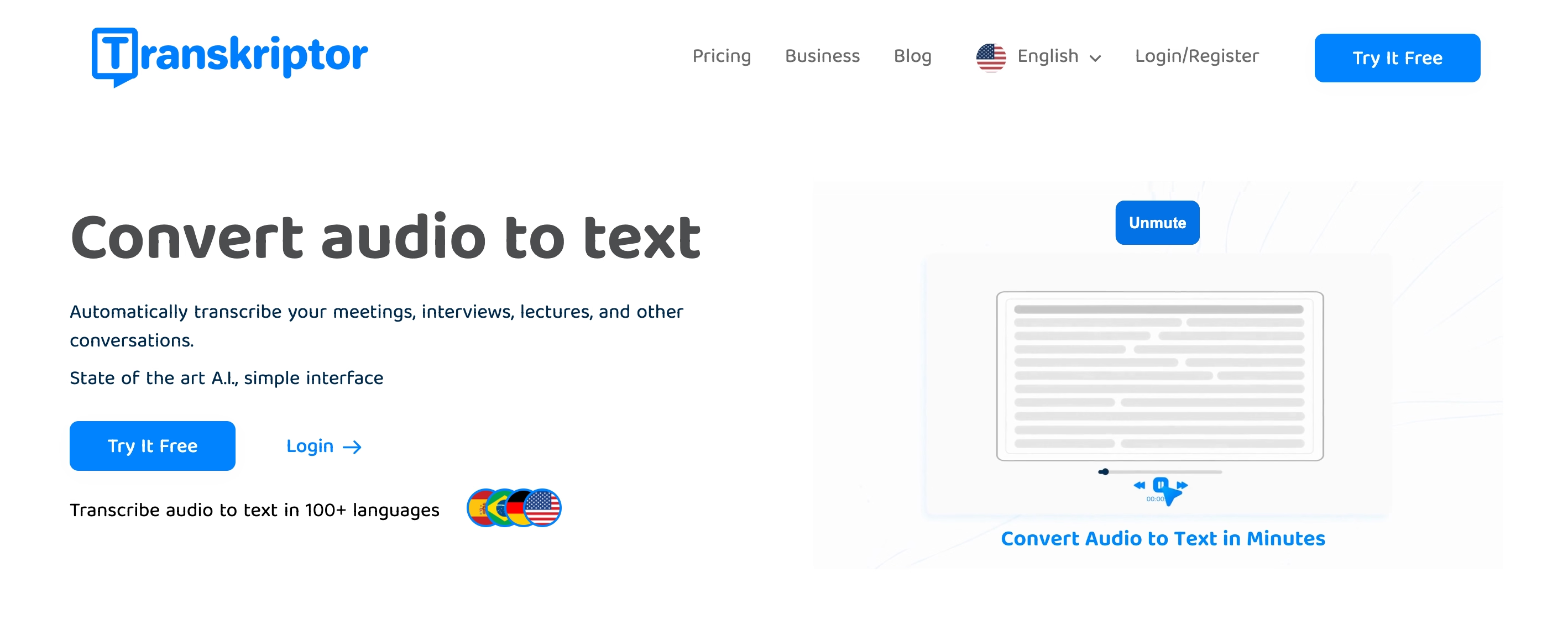
Transkriptor: Labākais daudzpusīgiem runas-teksta risinājumiem
Transkriptor ir uzlabots transkripcijas rīks ar līdz pat 99% precizitāti. It supports more than 100 languages and dialects, making it a worldwide tool for everyone. Tam ir arī uzlabotas integrācijas iespējas. Jūs varat integrēt šo rīku PowerPoint , lai iegūtu ļoti precīzas un ātras transkripcijas.
Transkriptor ir ideāli piemērots lietotājiem, kas veido detalizētu saturu, jo tas var uztvert dažādus žargonus un nianses. Tas ir lieliski piemērots arī cilvēkiem WHO kuriem nepieciešami uzlaboti rediģēšanas rīki. Transkriptor nodrošina papildu rediģēšanas rīkus, tāpēc satura rediģēšanai nav nepieciešama neviena cita lietotne.

Dragon NaturallySpeaking: Labākais balss vadībai
Dragon NaturallySpeaking is a transcription tool that offers advanced voice commands. Varat arī pielāgot vārdnīcas ar Dragon NaturallySpeaking. Šis rīks nodrošina arī brīvroku darbību. Šī funkcija ļauj lietotājiem veikt vairākus uzdevumus vienlaikus un nodrošināt pieejamību.
Dragon NaturallySpeaking ir ideāli piemērots profesionāļiem, WHO nepieciešama pilnīga kontrole pār PowerPoint. Pateicoties brīvroku darbībai, rīks ļauj lietotājiem izmantot PowerPoint tikai ar balsi.
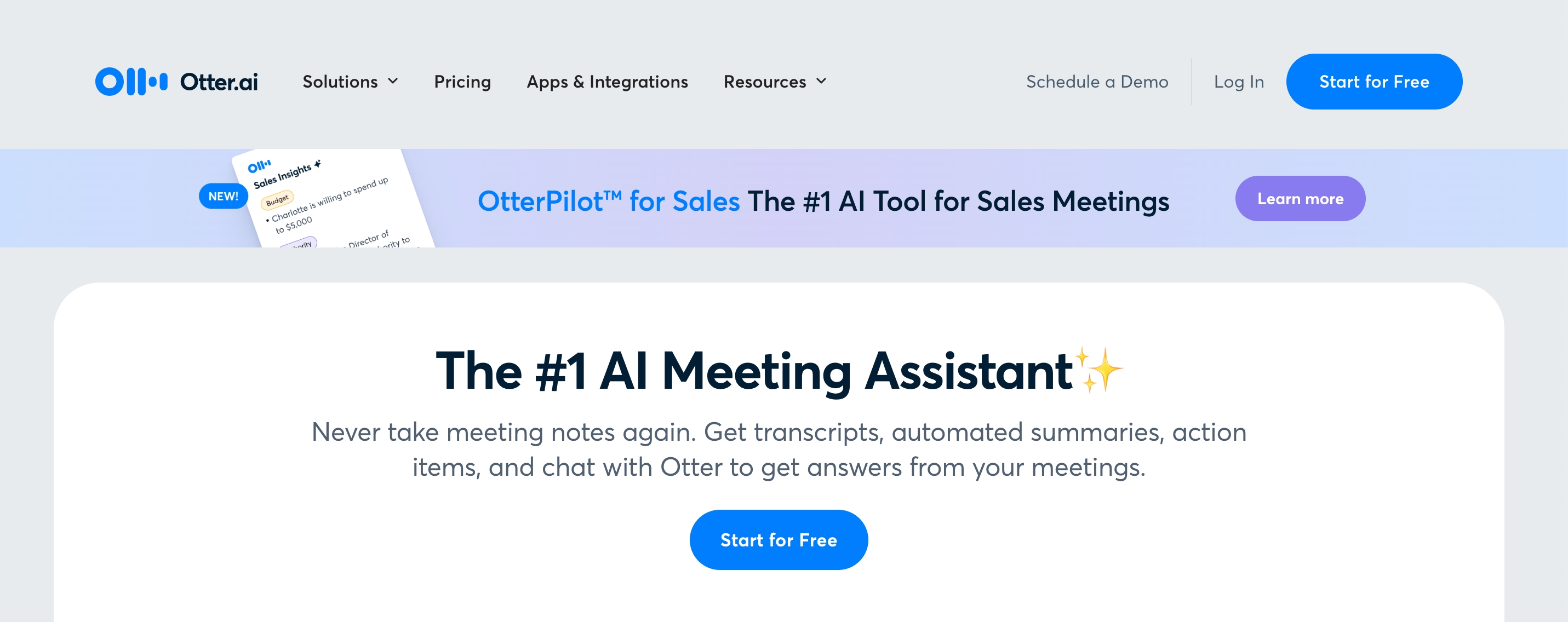
otter.ai : Labākais komandas sadarbībai
Otter.AI ir vēl viens transkripcijas rīks, kas nodrošina tiešraides transkripcijas. Otter.AI nodrošina uzlabotas piezīmju koplietošanas funkcijas, padarot to par labu iespēju projektiem, kuriem nepieciešama sadarbība. Tam ir arī integrācija ar sapulču rīkiem ar tiešraides transkripcijas funkciju.
Otter.AI ir ideāli piemērots grupu prezentācijām, pateicoties tā piezīmju koplietošanas un sadarbības funkcijām. Tā ir arī laba izvēle kopīgai slaidu izveidei.
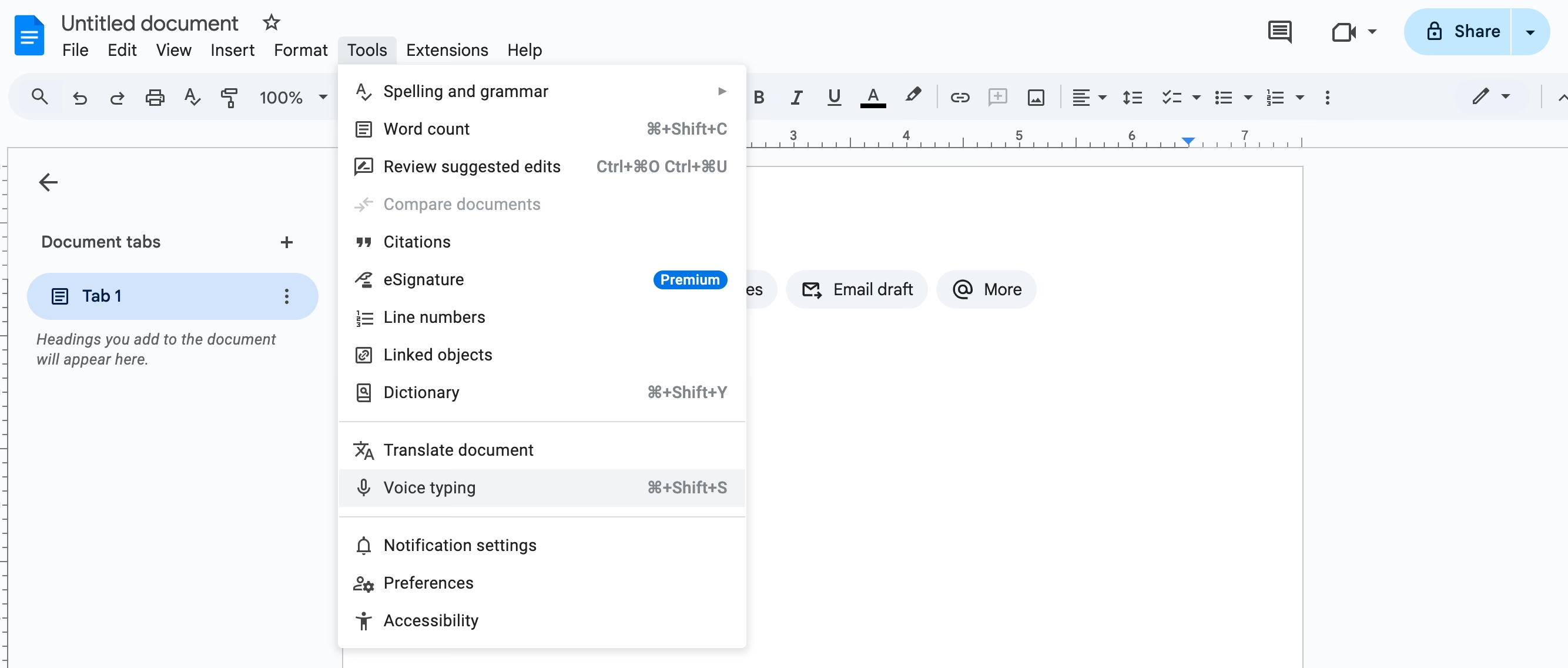
Google Docs Rakstīšana ar balsi: bezmaksas alternatīva
Google Docs Rakstīšana ar balsi ir laba bezmaksas alternatīva slaidu diktēšanai PowerPoint. Instrumenta diktāts nav tik labs kā citiem instrumentiem; tomēr, ja jums ir īss un vienkāršs saturs, rakstīšana ar balsi paveiks darbu jūsu vietā. It also has an export option directly to PowerPoint, which provides seamless integration.
Google Docs Rakstīšana ar balsi ir piemērota lietotājiem, kuri apzinās budžetu. Tomēr paturiet prātā, ka rīka funkcijas un iespējas ir ierobežotas, it īpaši, salīdzinot ar citiem rīkiem.
Priekšrocības PowerPoint apvienojot diktātu ar Transkriptor
Apvienojot Microsoft PowerPointiebūvētās diktēšanas funkcijas ar Transkriptor , tiek radīta spēcīga kombinācija, lai uzlabotu produktivitāti un efektivitāti prezentācijas veidošanā.
Lai gan PowerPoint diktēšanas līdzeklis ir lieliski piemērots reāllaika ievadei, Transkriptor izceļas ar garu audio failu, piemēram, ierakstītu sanāksmju, lekciju, aplādes satura vai interviju, apstrādi. Izmantojot Transkriptor, varat pārrakstīt garus ierakstus un pēc tam nemanāmi integrēt tekstu savos PowerPoint slaidos, lai iegūtu noslīpētu prezentāciju.
Transkriptor piedāvā uzlabotas rediģēšanas funkcijas, kas pārsniedz PowerPointvietējās iespējas. These features include editing transcripts directly within its platform for clarity and coherence and highlighting, tagging, or organizing sections for easy slide integration.
Lai gan PowerPoint atbalsta vairākas valodas, Transkriptordaudzvalodu iespējas var apmierināt sarežģītākas un daudzveidīgākas valodu vajadzības. Izmantojot Transkriptor, varat tulkot transkripcijas vairākās valodās globālai auditorijai. Varat arī izveidot daudzvalodu prezentācijas un nodrošināt precīzu transkripciju un formatējumu saturam, kas nav angļu valodā.
Secinājums
Diktēšana PowerPoint ir spēcīgs veids, kā ietaupīt laiku, uzlabot pieejamību un koncentrēties uz ietekmīga satura izveidi. Neatkarīgi no tā, vai izmantojat PowerPointiebūvētos rīkus vai papildināt ar tādiem risinājumiem kā Transkriptor, balss ievade var racionalizēt prezentācijas darbplūsmu. Sāciet izpētīt diktēšanas funkcijas jau šodien un palieliniet savu produktivitāti, veidojot profesionālus slaidus.